روش 1: جسارت
روشی مناسب برای کاربران مبتدی و کم مصرف استفاده از برنامه است غم و اندوه... رابط کاربری بسیار ساده است ، هیچ ابزار اضافه کاری وجود ندارد که کاربر را گیج کند. ما پیشنهاد می کنیم از دستورالعمل های موجود در لینک زیر استفاده کنید تا از آن استفاده کنید تا صدا را به صدا در این نرم افزار اضافه کنید. با این حال ، شما فقط باید نحوه انتقال دو آهنگ را به عنوان دو لایه جداگانه بفهمید ، نیازی به ادغام آنها نیست. هنگام خواندن این مطالب این نکته را به خاطر بسپارید.
جزئیات بیشتر: نحوه ترکیب دو آهنگ با Audacity
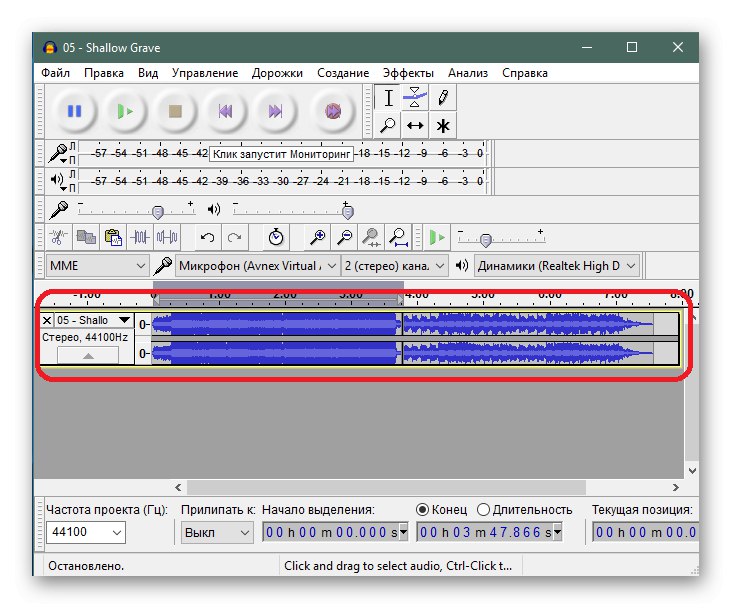
علاوه بر این ، ما توضیح خواهیم داد که مقالات دیگری نیز در سایت ما وجود دارد که به استفاده از Audacity اختصاص داده شده است. اگر به این نرم افزار علاقه مند هستید و قصد انجام اقدامات دیگری را نیز در آن دارید ، راهنماهای موجود در لینک زیر را بررسی کنید تا روند درک همه ابزارهای موجود ساده شود.
جزئیات بیشتر: نحوه استفاده از جسارت
روش 2: VirtualDJ
گاهی اوقات نیازهای کاربران به این واقعیت مربوط می شود که آنها می خواهند چندین آهنگ را با هم مخلوط کنند ، به عنوان مثال ، برای پخش همزمان آنها یا برای جایگزینی قطعات خاص. در این صورت استفاده از نرم افزاری برای DJ ترجیح داده می شود که بهترین نماینده آن VirtualDJ است.
- برای شروع ، پیوند بالا را دنبال کنید ، این برنامه را بارگیری ، نصب و اجرا کنید. در آن ، به بلوک سمت چپ توجه کنید: در آنجا باید حافظه محلی را انتخاب کنید و به پوشه ای بروید که ترکیبات لازم در آن قرار دارد.
- آنها در مرکز نمایش داده می شوند و سپس تنها کاری که شما باید انجام دهید این است که آنها را به هر ترتیب مناسب به دو طبقه مختلف منتقل کنید.
- پخش با فشار دادن دکمه های اختصاصی زیر خود عرشه آغاز می شود. به خاطر داشته باشید که هر آهنگ مانند همه سازهای دیگر موجود در این نرم افزار دکمه پخش خاص خود را دارد.
- می توانید به سرعت به قسمتهای خاصی بروید یا مثلاً با استفاده از راه راههای مخصوصی که در بالا قرار دارند ، خراش یا حلقه را فعال کنید.
- میزان صدای هر آهنگ را با استفاده از نوار لغزنده تنظیم کنید. آن را به سمت پایین حرکت دهید تا کوچکتر شود.
- یک نوار لغزنده دیگر در مرکز وجود دارد که وظیفه تعادل پخش را بر عهده دارد. اگر برای برجسته شدن به سمت راست به مسیر چپ نیاز دارید ، باید نوار لغزنده را بیشتر به سمت آن حرکت دهید.
- هنگام ایجاد میکس ، ممکن است لازم باشد کمی موسیقی را ویرایش کنید ، به عنوان مثال ، آواز را غرق کنید یا برعکس ، فقط ساز یا ضرب را بگذارید. سپس از پیچ و تاب ها با اثرات مناسب استفاده کنید و به نتیجه ای مناسب دست پیدا کنید.
- توسعه دهندگان پیشنهاد می دهند از ایستگاه از پیش تنظیم شده ذخیره شده استفاده کنند. آنها جلوه های صوتی عقب ، خراشیده و متنوعی دارند. فقط کافی است بر روی هر یک کلیک کنید تا ببینید که چگونه صدا تغییر می کند.
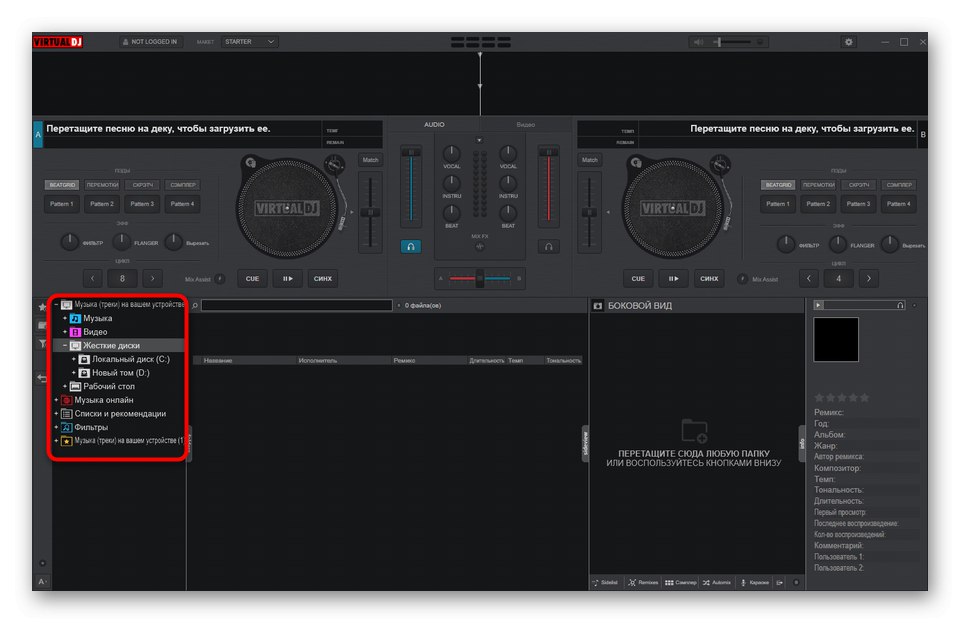

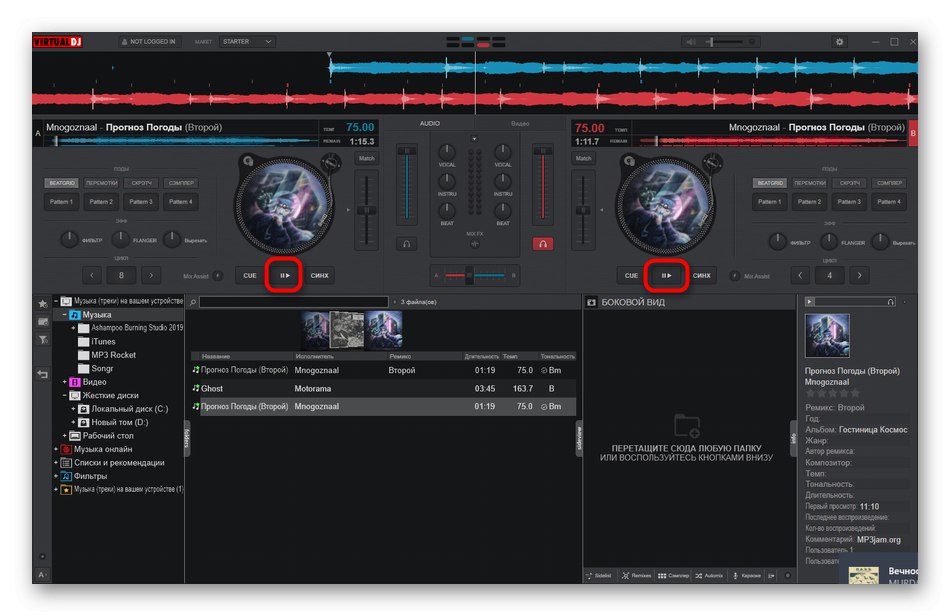
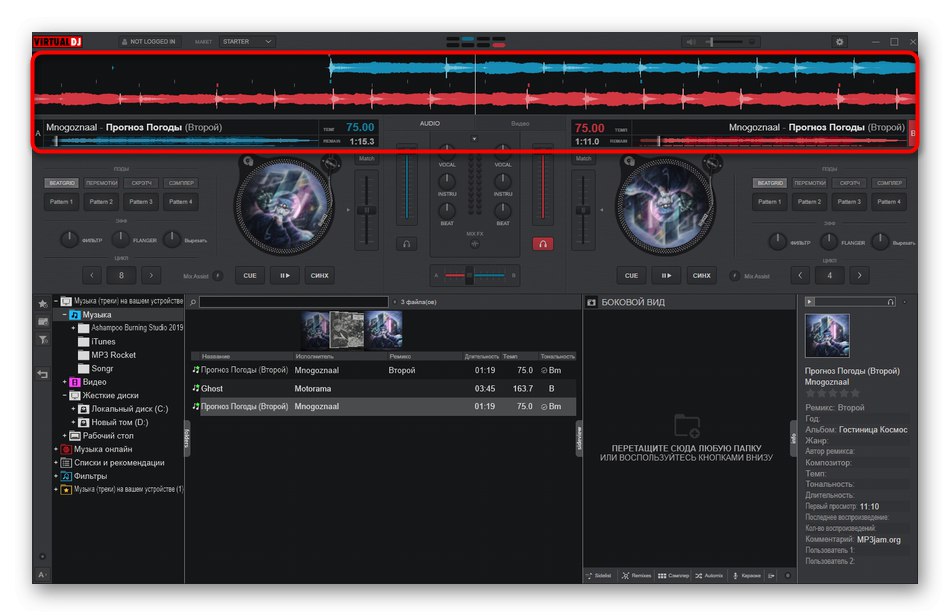
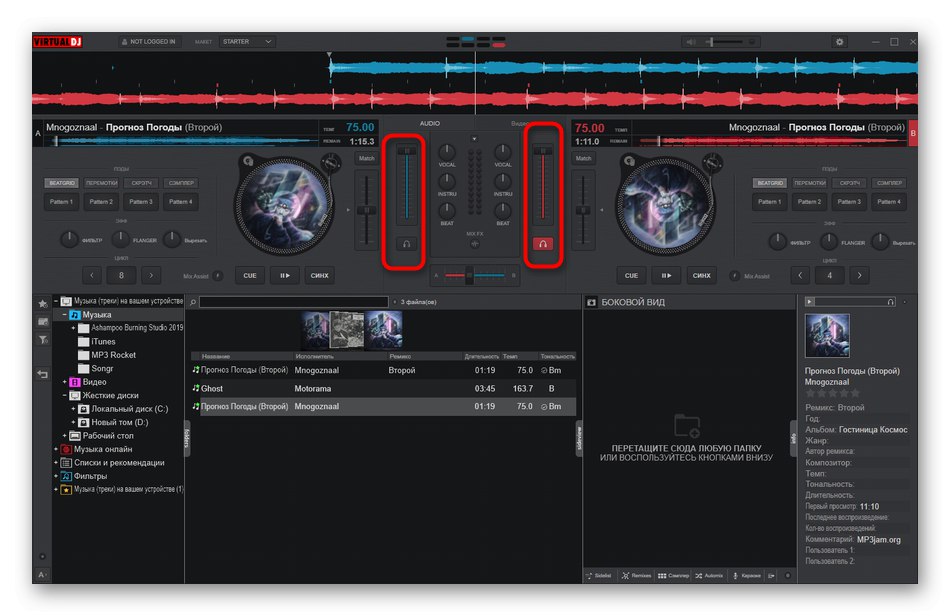
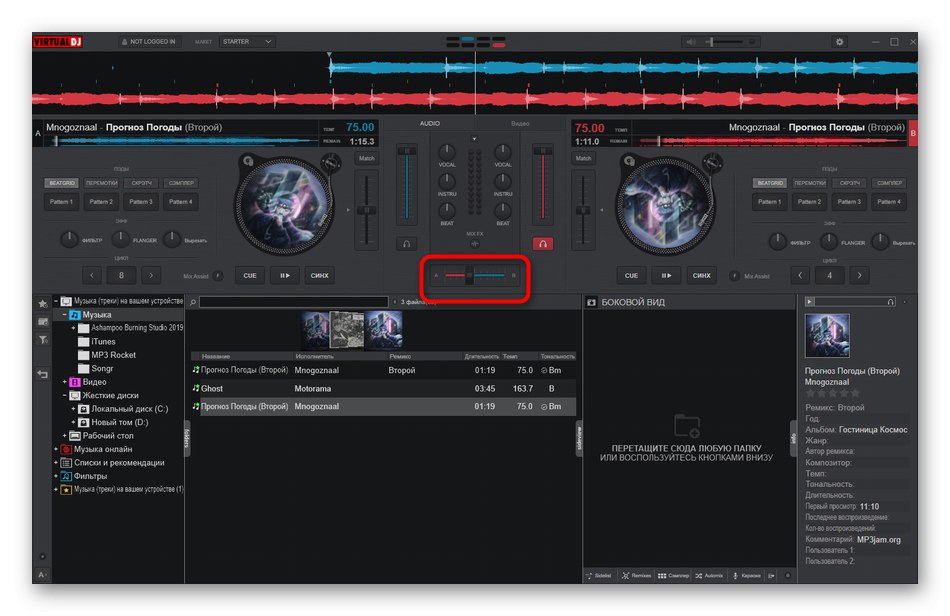
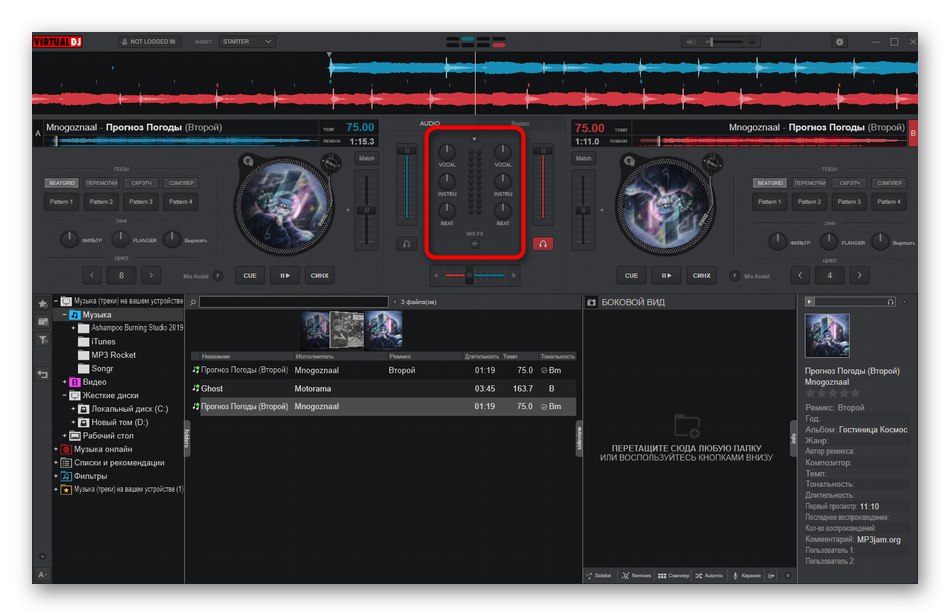
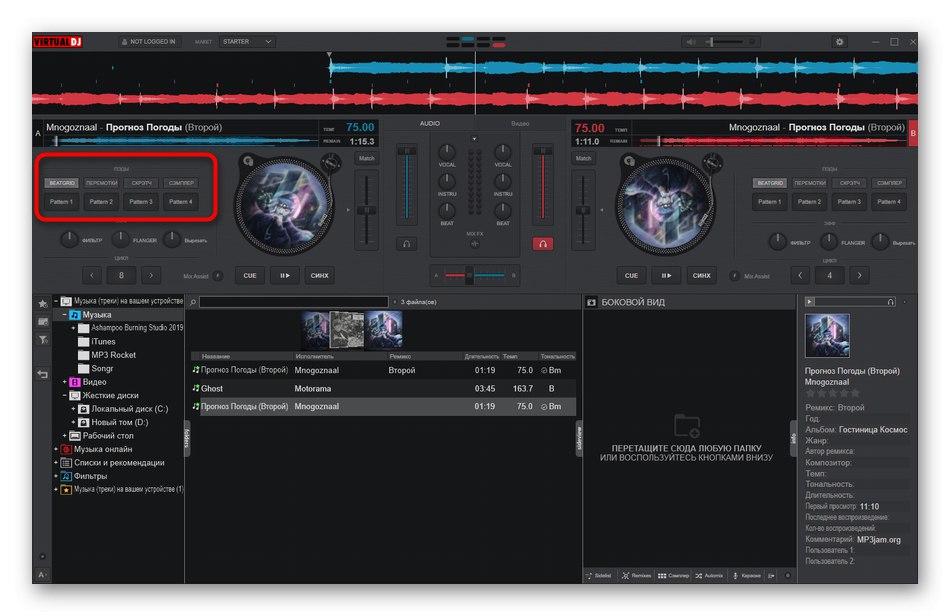
متأسفانه ، شما نمی توانید نتیجه نهایی را از طریق VirtualDJ ذخیره کنید ، زیرا هدف برنامه کمی متفاوت است. با این حال ، اگر می خواهید مانند DJ احساس کنید و چندین قطعه را در یک آهنگ مخلوط کنید ، بسیار عالی است.
روش 3: FL Studio
گزینه دیگر برای افزودن موسیقی به موسیقی ، استفاده از ایستگاه های کاری حرفه ای صدای دیجیتال است. یکی از محبوب ترین راه حل های مشابه FL Studio است ، بنابراین اکنون می خواهیم روی این نرم افزار خاص تمرکز کنیم.
- پس از راه اندازی Fl Studio ، اگر به طور خودکار نمایش داده نمی شود ، باید با کلیک روی دکمه مربوطه ، پنجره لیست پخش را باز کنید.
- در مسیر اول و دوم "رهبر ارکستر" دو آهنگ انتخاب شده را حرکت دهید.
- آنها را به ترتیب صحیح مرتب کنید و حتماً آنها را برای همگام سازی پخش تراز کنید.
- روی دکمه سمت چپ ماوس در یکی از آهنگ ها دوبار کلیک کنید تا گزینه های آن باز شود. در اینجا می توانید میزان صدا ، سرعت پخش را تغییر دهید و یا حتی حالت معکوس را فعال کنید.
- حتماً پروژه را دوباره بازی کنید تا اطمینان حاصل کنید که هر دو آهنگ به درستی با هم همپوشانی دارند.
- پس از آماده شدن ، منو را باز کنید "فایل" شناور روی "صادرات" و یکی از قالبهای فایل مناسب را که می خواهید پروژه را در آن ذخیره کنید انتخاب کنید.
- باز خواهد شد "رهبر ارکستر"، جایی که باید مکان و نامی را برای مسیر انتخاب کنید.
- علاوه بر این ، از طریق Fl Studio فقط تنظیم پارامترهای رندر و شروع این فرآیند باقی مانده است.
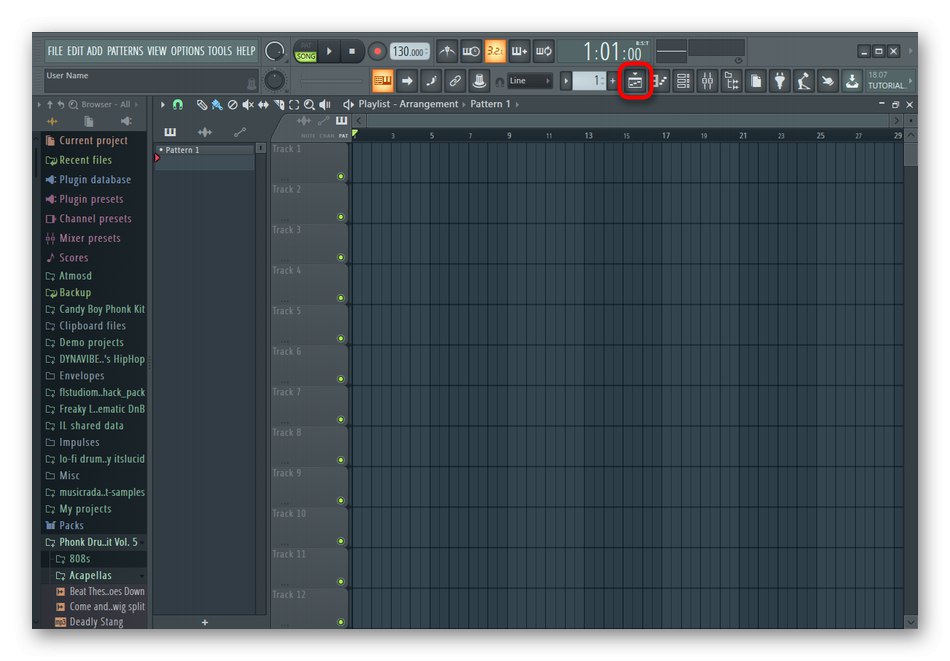
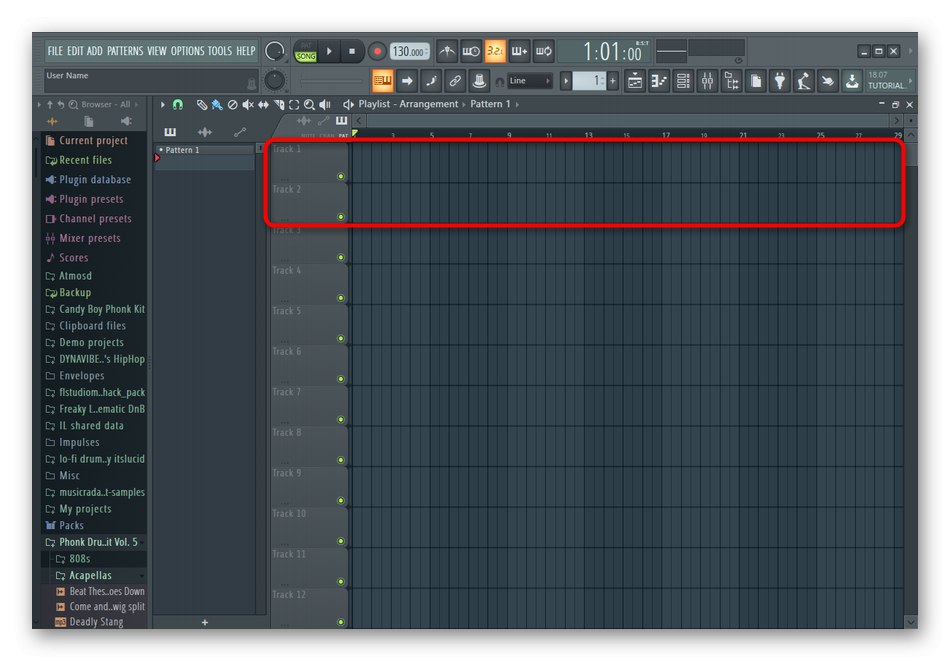
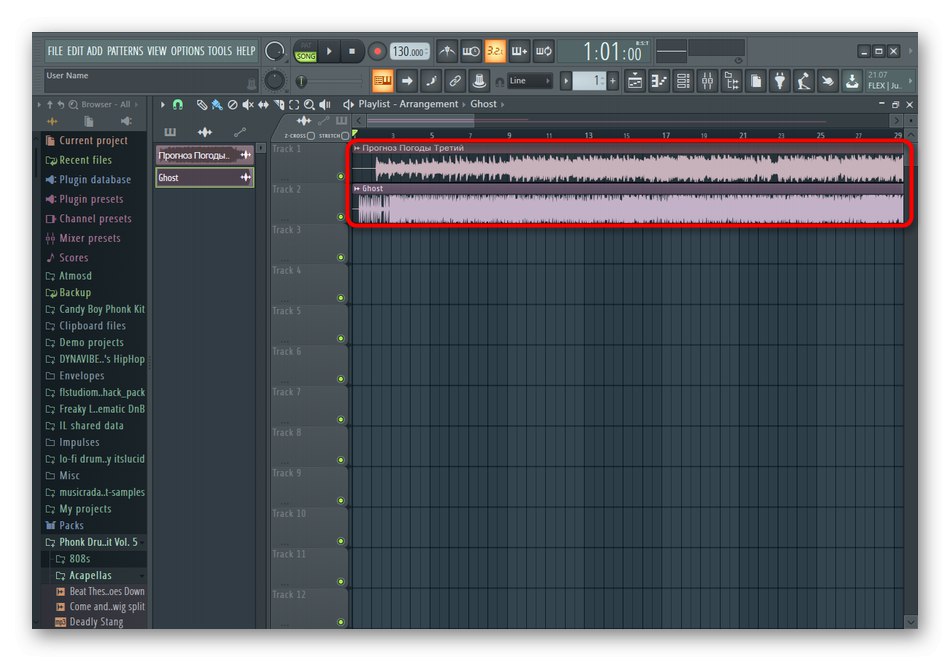
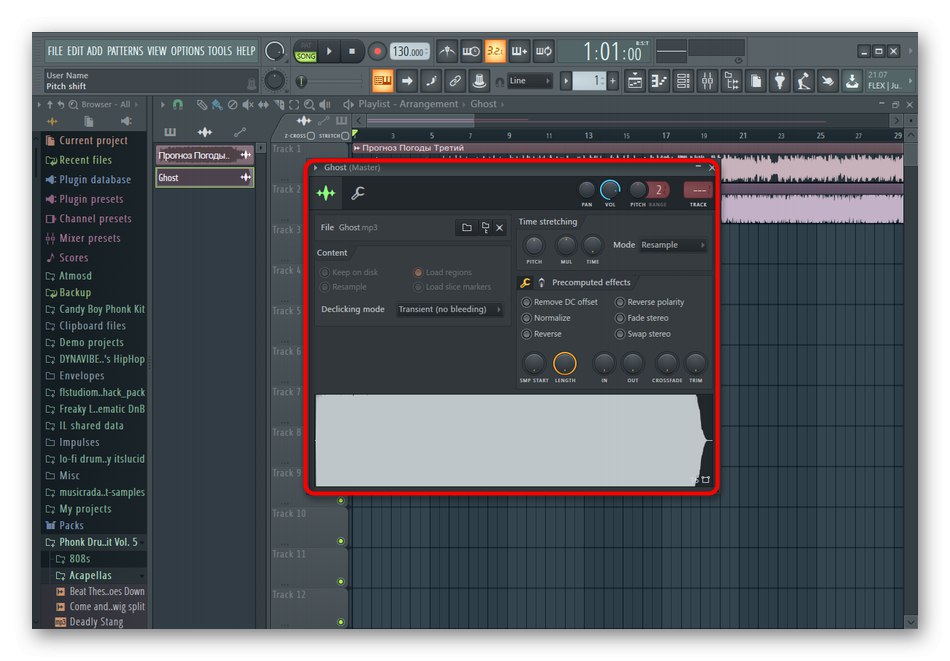
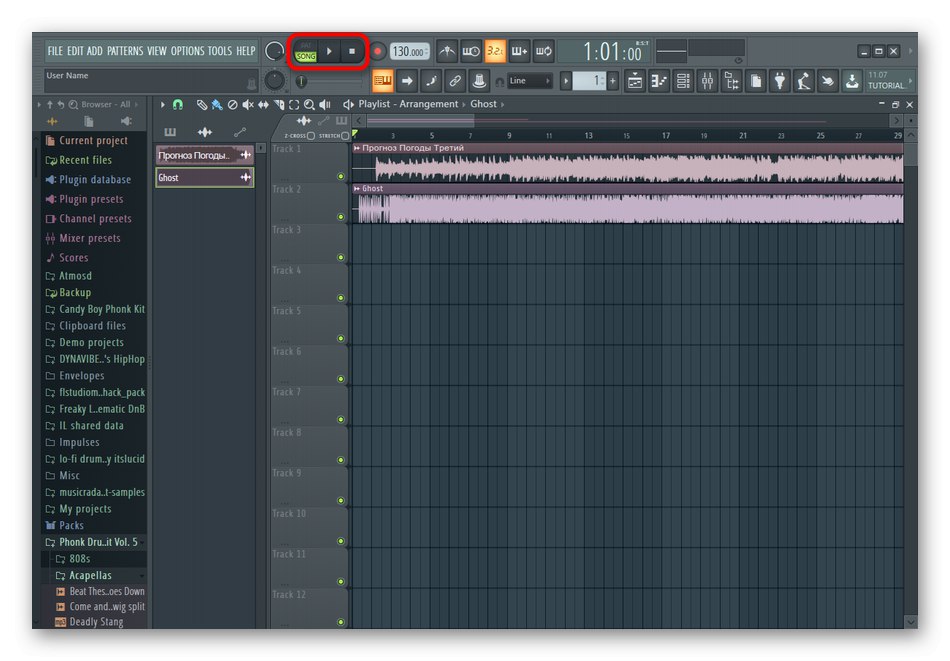
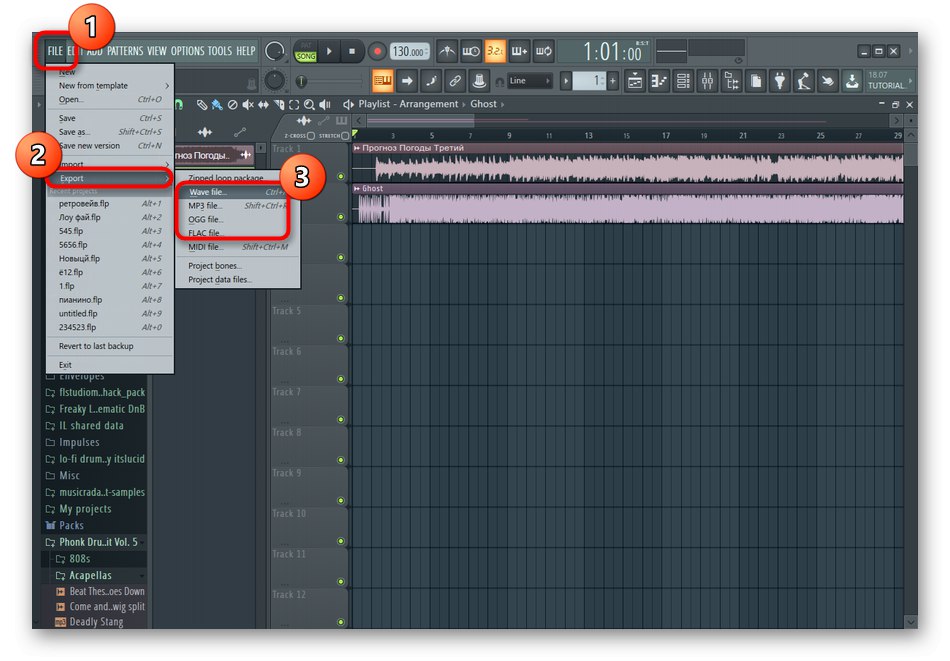
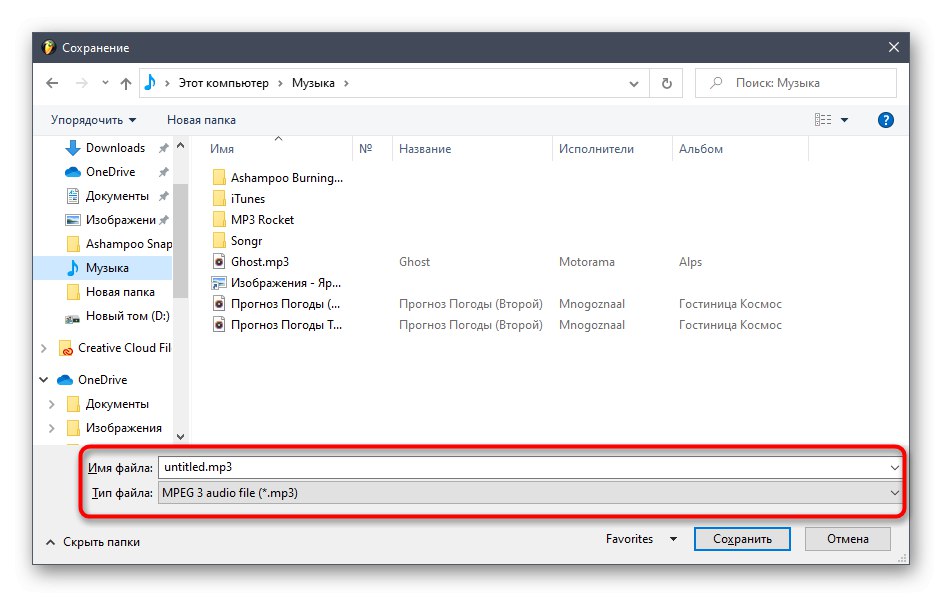
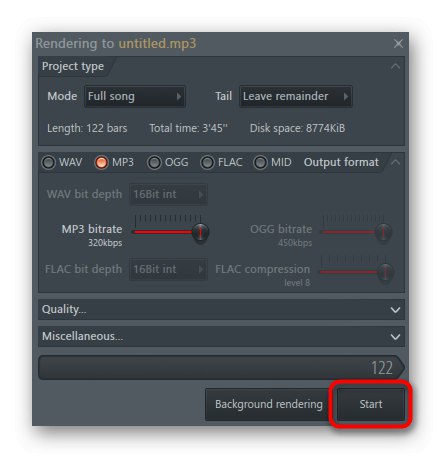
ممکن است استفاده از FL Studio برای اهداف دیگر ، به ویژه برای کاربران تازه کار دشوار باشد ، زیرا تعداد ابزارها و عملکردها به سادگی بسیار زیاد است. اگر به این نرم افزار علاقه مند هستید و می خواهید میکس های خود را از هر طریق ممکن تغییر شکل دهید یا موسیقی خود را ایجاد کنید ، به شما توصیه می کنیم راهنمای دقیق را در لینک زیر بخوانید.
جزئیات بیشتر: استفاده از FL Studio
در پایان ، یادداشت می کنیم که در اینترنت تعداد زیادی برنامه دیگر وجود دارد که برای اتصال موسیقی و عملکرد تقریباً بر اساس همان اصلی که در راه حلهای فوق توضیح داده شده ، مناسب است. با کلیک بر روی عنوان زیر ، آنها را در یک بررسی کامل در وب سایت ما بررسی کنید.
جزئیات بیشتر: برنامه هایی برای اتصال موسیقی